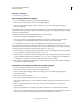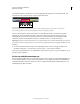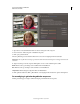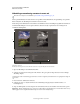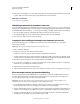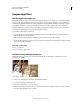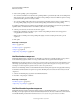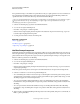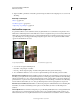Operation Manual
136
PHOTOSHOP ELEMENTS 9 GEBRUIKEN
Kleur- en tooncorrectie
Laatst bijgewerkt 10/2/2012
Als u de kleurenbalk en de schuifbalk voor correcties tegelijkertijd wilt verplaatsen, houdt u Ctrl ingedrukt (of de
Command-toets als u in Mac OS werkt) en sleept u met de kleurenbalk.
Correctieregelaar
A. Kleurverschuiving aanpassen zonder dat dit van invloed is op bereik B. Bereik aanpassen zonder dat dit van invloed is op de
kleurverschuiving C. Bereik van kleurcomponent aanpassen D. De gehele schuifregelaar verplaatsen
Als u de correctieregelaar zo aanpast dat deze binnen een ander kleurbereik valt, wordt de naam automatisch
aangepast. Als u bijvoorbeeld Gele tinten kiest en het bereik zo wijzigt dat de regelaar in het rode deel van de
kleurenbalk valt, wordt de naam veranderd in Rode tinten 2. U kunt maximaal zes afzonderlijke kleurbereiken
omzetten in varianten van hetzelfde kleurbereik (bijvoorbeeld Rode tinten 1 tot en met Rode tinten 6).
Opmerking: Wanneer u een kleurcomponent kiest, is het bereik van de geselecteerde kleur standaard 30° breed, met aan
weerszijden een kleurverschuiving van 30°. Als u de verschuiving te laag instelt, kunnen overgangen zichtbaar zijn in de
afbeelding.
4 Als u het bereik wilt bewerken door kleuren in de afbeelding te kiezen, selecteert u het pipet en klikt u in de
afbeelding. Gebruik pipet + om het bereik te vergroten en pipet – om het bereik te verkleinen.
Als het pipet is geselecteerd, kunt u ook op Shift drukken om het bereik te vergroten of op Alt (of de Option-toets in
Mac OS) om het te verkleinen.
De tint van huidskleuren aanpassen
Met de opdracht Huidskleur aanpassen wordt de kleur overal in een foto aangepast zodat natuurlijker huidskleuren
worden verkregen. Wanneer u op een gebied met huid klikt in de foto, past Photoshop Elements de huidskleur aan,
evenals alle andere kleuren in de foto. U kunt de bruine en rode kleuren handmatig afzonderlijk aanpassen om de
uiteindelijk gewenste kleur te bereiken.
ABC DCBA